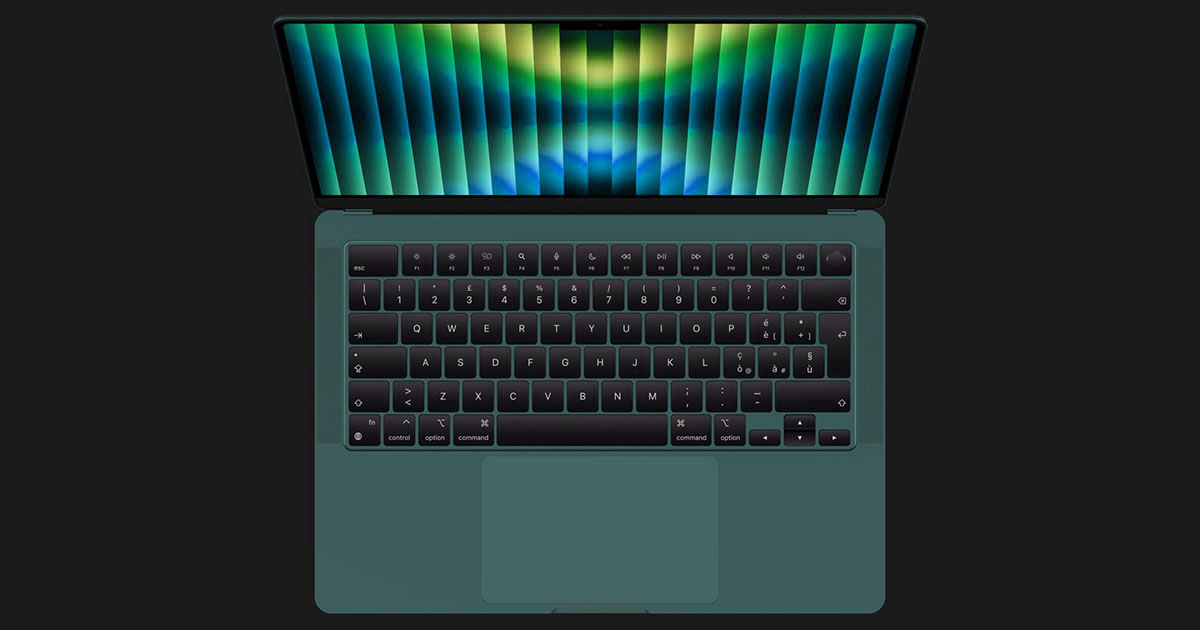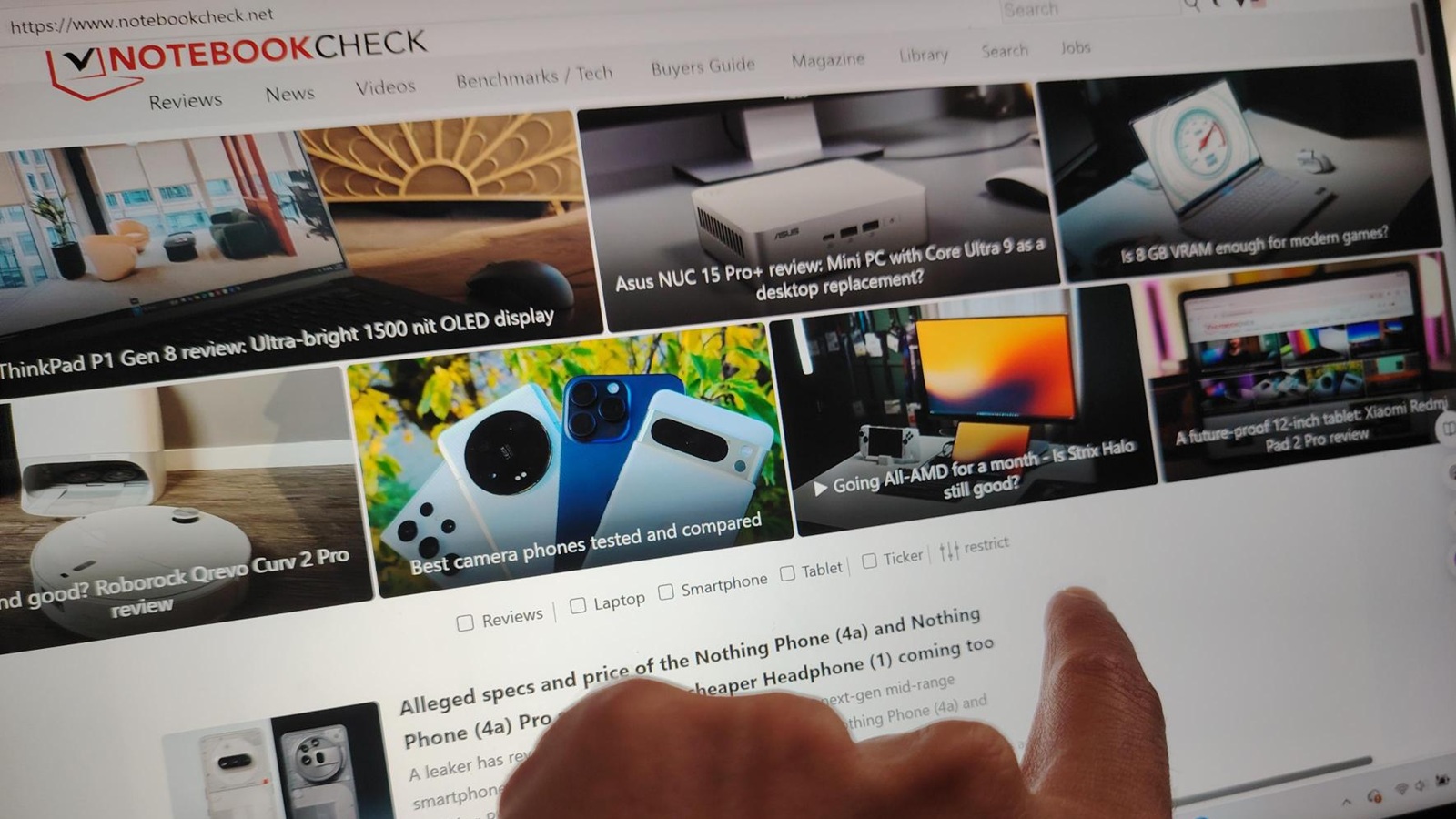Jestem Dominik. Nie jestem… Wojtkiem. Jestem zwykłym użytkownikiem. No, może trochę ponad przeciętną — ale bez przesady. Nie używam komputera do renderingu wideo albo audio. Nie obrabiam dużych ilości zdjęć w RAW-ach. Ot, zwykłe zastosowania, „pracowe”. Edytory tekstu. Przeglądanie internetu. Obsługa aplikacji webowych. Podstawowa obróbka zdjęć. Szeroko pojęta rozrywka.
Od lat używam MacBooków w połączeniu z iPadami. Desktopa nie miałem od 2000 roku, dlatego gdy nadarzyła się okazja, postanowiłem sprawdzić, co będzie dla mnie oznaczać przesiadka na stacjonarny komputer w 2025 roku.
Oczywiście nie pozbywam się możliwości pracy zdalnej — poza biurkiem i poza domem. Od lat moim podstawowym komputerem był iPad. Ale był w tandemie z MacBookiem Pro. Teraz go zastąpię i zobaczę, czy da się w takiej konfiguracji, z moim „workflow”, skutecznie egzystować i pracować.
Mam w planach sprawdzenie kilku scenariuszy, dlatego dość długo przygotowywałem się do tej operacji. Nie chciałem iść na żywioł, tylko od razu przygotować zestaw, który byłby dla mnie wystarczający na obecnym etapie. Trochę zajęło mi zebranie całego sprzętu, ale wreszcie jest — i mogę zająć się jego konfiguracją. No to zaczynamy.
Co mam w „zestawie”?
Tak jak wspomniałem na początku, nie chciałem zaczynać bez posiadania wszystkiego, co mogłoby mi się przydać w codziennej pracy. Cały zestaw nie jest specjalnie duży, ale rozszerza w wygodny sposób funkcjonalność i możliwości komputera.
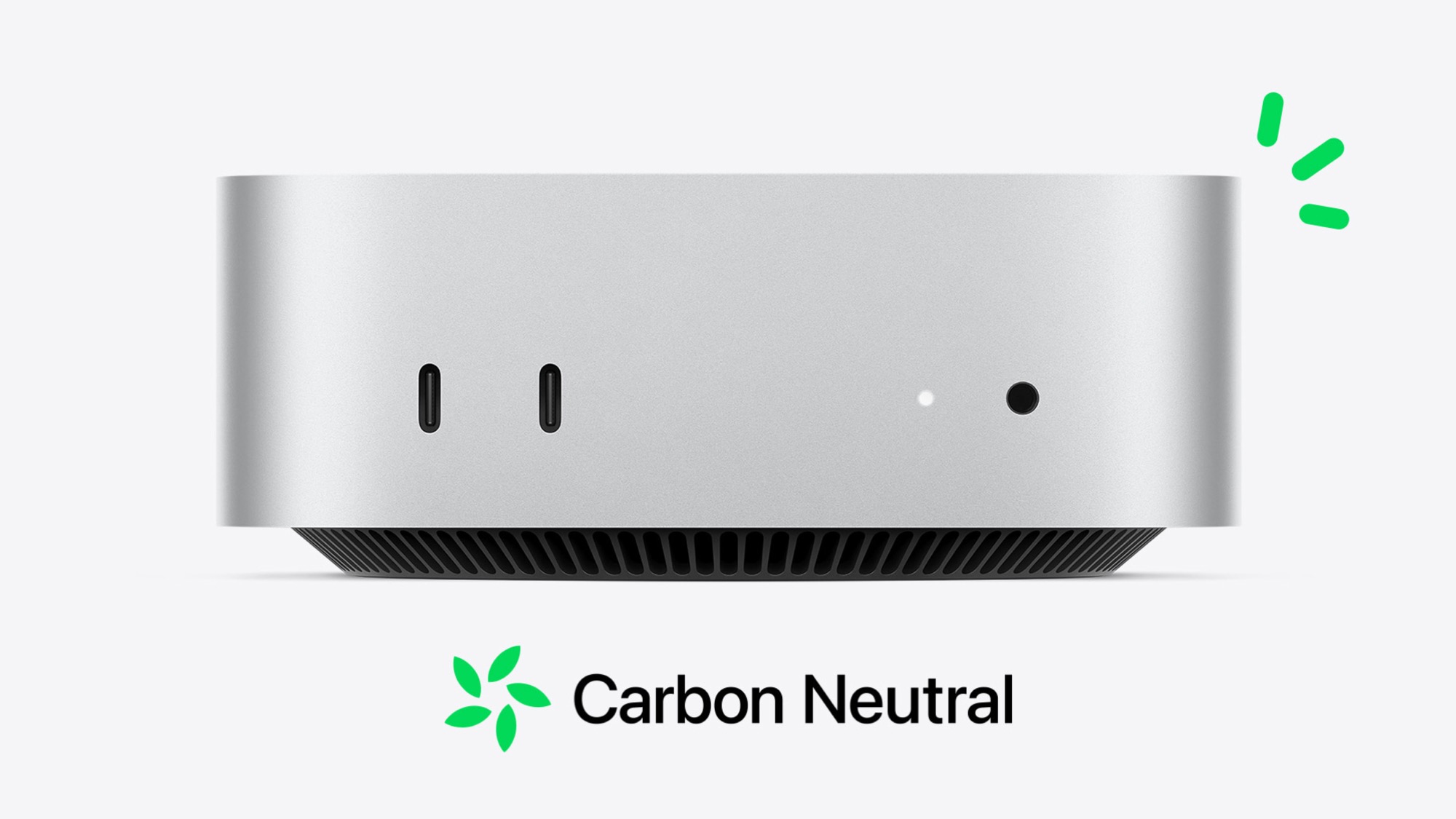
Mac mini M4 Pro
Zdecydowałem się na Mac mini, bo jest to w tej chwili najlepsze rozwiązanie dostępne na rynku. Mały, piekielnie szybki, przez co mocno przyszłościowy — no i cena, która jest bardzo atrakcyjna w kontekście rynku. Udało mi się dostać do testów tę samą konfigurację, jaką jakiś czas temu sprawdzał dla Was Wojtek. Wersja M4 Pro, 10 rdzeni, 24 GB RAM i 512 GB dysku SSD. O ile wszystkie parametry przewyższają mojego dotychczasowego MacBooka Pro M1, to dysk 512 GB jednak jest stanowczo dla mnie za mały. Całe szczęście w tej kwestii są możliwości rozbudowy — i w zasadzie jest to jedyna rzecz, którą możemy rozbudować po zakupie. Dlatego niezmiernie ważne jest, aby podczas konfiguracji, jeżeli budżet nam na to pozwala, wymaksować co się da, bo potem nic już nie zrobimy z procesorem ani RAM-em.

Klawiatura i gładzik
W komplecie z Mac mini mam nową, dużą Magic Keyboard z Touch ID oraz gładzik Magic Trackpad. Oczywiście wreszcie z USB-C — pozbywamy się z domu kabli Lightning. Dawno nie miałem tak dużej klawiatury. Będę musiał się przyzwyczaić do większego rozmiaru.

Satechi Mac Mini M4 Stand & Hub with SSD Enclosure
Satechi Stand & Hub to elegancki dodatek zaprojektowany specjalnie dla Maca Mini z układem M4. Łączy w sobie funkcję podstawki, koncentratora USB-C oraz wnęki na dysk SSD M.2 SATA, co pozwala na rozszerzenie pamięci i portów bez zajmowania dodatkowego miejsca. Aluminiowa konstrukcja idealnie komponuje się z designem Maca i poprawia organizację biurka. Bardzo ważne — ma też wbudowany czytnik kart SD, z którego paradoksalnie dość często korzystam, zrzucając zdjęcia z drona, kamer domowych czy kamery samochodowej.

Dysk WD Black SN850X 1 TB
WD Black SN850X to szybki dysk SSD NVMe zaprojektowany z myślą o graczach i profesjonalistach. Oferuje prędkości odczytu do 7300 MB/s, co gwarantuje błyskawiczny dostęp do danych i minimalne czasy ładowania. Wersja o pojemności 1 TB, którą mam, powinna zapewnić mi wystarczająco dużo miejsca na gry, aplikacje i pliki. Dysk jest superszybki, ale niestety będzie miał „kaganiec”, przez to, iż będzie zamontowany w hubie. Jestem bardzo ciekaw, jakie ostatecznie będzie mieć prędkości i czy praca będzie komfortowa.

Satechi Thunderbolt 4 Slim Hub
Ten kompaktowy hub od Satechi oferuje trzy porty Thunderbolt 4 oraz jeden port USB-A, umożliwiając jednoczesne podłączenie kilku urządzeń o wysokiej przepustowości, np. dodatkowych monitorów czy dysków. Obsługuje przesył danych do 40 Gb/s oraz ładowanie do 60 W. Idealny dla macuserów, którzy potrzebują wydajnego rozwiązania do pracy z wieloma ekranami i urządzeniami peryferyjnymi. Zdecydowanie jest to przyszłościowe akcesorium — wciąż szukam zewnętrznej obudowy Thunderbolt na dysk.

TwelveSouth HiRise Pro
HiRise Pro to podstawka pod monitor wykonana z metalu i drewna, która nie tylko podnosi ekran do ergonomicznej wysokości, ale także oferuje miejsce na przechowywanie akcesoriów. Dzięki magnetycznej przedniej pokrywie można ukryć drobne przedmioty lub dodatkowy dysk zewnętrzny czy wspomnianego wcześniej huba Satechi. Zaprojektowana pod kątem monitorów Apple, ale pasuje też do większości innych modeli dostępnych na rynku. Świetnie komponuje się z minimalistycznym biurkiem.

Ładowarka Mophie Speedport 120
Uzupełnieniem zestawu jest ładowarka wieloportowa na dodatkowe akcesoria. Mophie Speedport 120 to wydajna ładowarka GaN z czterema portami (trzy USB-C i jeden USB-A), oferująca łączną moc do 120 W. Umożliwia jednoczesne ładowanie kilku urządzeń — od laptopów po telefony — z maksymalną szybkością. Ma kompaktową konstrukcję, dzięki czemu idealnie zmieści się w przestrzeni na kable, jaką mam pod blatem biurka.

Monitor Apple Thunderbolt Display
Tu będzie pewne zaskoczenie. Trochę vintage, ale bardzo go lubię. Mam go od lat i korzystam — i do wszystkiego mi wystarcza. Apple Thunderbolt Display to klasyczny monitor o przekątnej 27 cali, oferujący rozdzielczość 2560 × 1440 pikseli (ok, nie jest to Retina, ale da się przeżyć), a także wbudowaną kamerę, mikrofon i głośniki. Dzięki złączu Thunderbolt i wbudowanemu hubowi mam przez cały czas dostęp do moich archiwalnych dysków, które działają na złączu FireWire 800. Wiem, to stary model, ale cenię sobie jego jakość wykonania i integrację z ekosystemem Apple.

Kamera Logitech MX Brio
Skoro mam „stary monitor”, to chociaż zaktualizuję jego kamerę. Logitech MX Brio to flagowa kamera internetowa producenta z matrycą 4K. Zaprojektowana z myślą o profesjonalnych wideokonferencjach i streamingu. Wyposażona jest w zaawansowane funkcje obrazu, takie jak automatyczne dopasowanie ekspozycji i tła, i oferuje czysty oraz wyraźny obraz choćby w trudnych warunkach oświetleniowych.
Planowane scenariusze użytkowania
Po pierwsze — jak wspominałem na początku — bardzo dawno nie miałem stacjonarnego komputera. Praca na laptopie dawała mi komfort pracy w dowolnym miejscu. Było to fajne, ale też niehigieniczne. Chcę wrócić do pracy przy biurku, we właściwym miejscu i w wygodnej, zdrowej pozycji. Dodatkowo, chcę wrócić do korzystania z komputera w określonych godzinach, aby mieć więcej czasu w inne aktywności i nie być na stałe podłączonym do pracy.
Planuję w pełni zastąpić laptopa iPadem. Zdalną pracę chcę umożliwić też dzięki jakiemuś rozwiązaniu VNC. Tu mam największą zagwozdkę i przyznam szczerze, iż jeszcze nie zdecydowałem się na konkretne rozwiązanie. Wiem, iż będzie mi potrzebne zdalne podłączanie się do komputera z poziomu iPada. Rozważam korzystanie z TeamViewera, ale słyszałem też pozytywne opinie o Jump Desktop. Patrzę również na RealVNC. Tutaj chętnie posłucham Waszych opinii.
Z komputera będzie korzystać także mój syn, który chodzi do szkoły — a tam przez cały czas króluje Windows. Dlatego, choć to nie jest „akcesorium”, Parallels Desktop to obowiązkowy element mojego zestawu. To popularne oprogramowanie do wirtualizacji, które pozwala uruchamiać Windowsa na Macach. Dzięki integracji z macOS można łatwo przenosić pliki między systemami i korzystać z aplikacji Windows obok tych dla Maca. Mamy wsparcie dla procesorów Apple Silicon i płynną, stabilną pracę. Jestem bardzo ciekaw, jak będzie działać na podłączonym zewnętrznym dysku.
Możecie zapytać: „Po co?” Z komputera będzie korzystać również mój syn, który w szkole musi używać peceta. Liczę, iż dzięki temu i tak będzie działać szybciej niż jego szkolny laptop. Przetestujemy też kwestię grania w pecetowe gry. Liczę, iż będzie ciekawie.
Zaczynamy testy i cały projekt. W kolejnych tekstach będę pokazywać Wam moje boje, konfigurację i poszczególne elementy zestawu.
Jeśli artykuł Mac mini dla Kowalskiego nie wygląda prawidłowo w Twoim czytniku RSS, to zobacz go na iMagazine.

 3 miesięcy temu
3 miesięcy temu